类型:编程工具
语言:简体中文
更新:2020-03-18 10:29:25.000
大小:767.59 MB
平台:Win All
下载量:76948
- 1[编程工具]Gitee码云官方下载 v2.29.2 高校版
- 2[编程工具]visual studio2013~2019全系列离线版下载 免安装网盘资源
- 3[编程工具]Notepad2中文电脑版下载 v4.21.1 免费版
- 4[编程工具]VisualCppRedist(VC运行库安装工具) v1.0 免费版
- 5[编程工具]Vue Devtools(vue调试工具)插件下载 附使用教程 最新版
- 6[编程工具]amis前端代码框架下载 v1.1.1 官方版
- 7[编程工具]QOwnNotes开源免费下载 v21.1.8 中文版
- 8[编程工具]Kittenblock(机器人编程)中文版软件下载 v1.8.6 电脑版
- 9[编程工具]eFrameWork网站构建框架 v4.0.2 官方版
- 10[编程工具]JetLinks物联网搭建平台 v1.8.0 官方版
android studio是一款专为安卓工程师提供的开发工具,可以帮助用户制作出各种功能的安卓应用或游戏,满足大家对开发的个性化需求。android studio中文版界面简约大气,全中文界面方便国内开发者理解与使用,可以更加便捷的制作安卓apk程序,有效简化开发流程。
android studio继承了IDE开发环境,而且内置非常多现成的元素组件,方便直接调用,省去了单独重新编写的麻烦,让开发变的更加简单与高效。
android studio特色介绍:
1、基于 Gradle 的灵活编译系统
2、快速且功能丰富的模拟器
3、统一的环境(供您开发适用于所有 Android 设备的应用)
4、Apply Changes 功能可将代码和资源更改推送给正在运行的应用,而无需重启应用
5、代码模板和 GitHub 集成,可协助您打造常见的应用功能及导入示例代码
6、大量的测试工具和框架
7、Lint 工具,能够找出性能、易用性和版本兼容性等方面的问题
8、C++ 和 NDK 支持
9、内置对 Google Cloud Platform 的支持,可轻松集成 Google 云消息传递和 App Engine
android studio全部功能:
视觉布局编辑器
通过将每个视图的约束添加到其他视图和准则,使用ConstraintLayout创建复杂的布局。然后,通过选择各种设备配置之一或通过简单地调整预览窗口的大小,以任何屏幕尺寸预览布局。
APK分析器
通过检查应用APK文件的内容来寻找减少Android应用大小的机会,即使该文件不是使用Android Studio构建的也是如此。检查清单文件,资源和DEX文件。比较两个APK,以了解您的应用大小在不同版本之间的变化。
快速仿真器
与使用物理设备相比,安装和运行应用程序的速度更快,并且可以模拟不同的配置和功能,包括ARCore(谷歌用于构建增强现实体验的平台)。
智能代码编辑器
使用可为Kotlin,Java和C / C ++语言提供代码完成功能的智能代码编辑器,可以编写更好的代码,更快地工作并提高生产率。
灵活的构建系统
在Gradle的支持下,Android Studio的构建系统允许您自定义构建,以从单个项目为不同设备生成多个构建变体。
实时分析器
内置的分析工具可为您的应用的CPU,内存和网络活动提供实时统计信息。通过记录方法跟踪,检查堆和分配并查看传入和传出的网络有效负载来识别性能瓶颈。
android studio下载安装配置教程:
1、下载好该安装包之后,点击进行安装,依次出现以下界面

2、在这里自己选择程序安装路径

3、这里Android studio程序安装完毕,但是还需要继续对其进行配置;勾选Start Android Studio,然后点击finish启动AS,出现下图
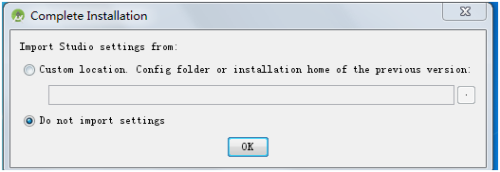
4、选择第二项,然后点击ok,出现下面的启动界面
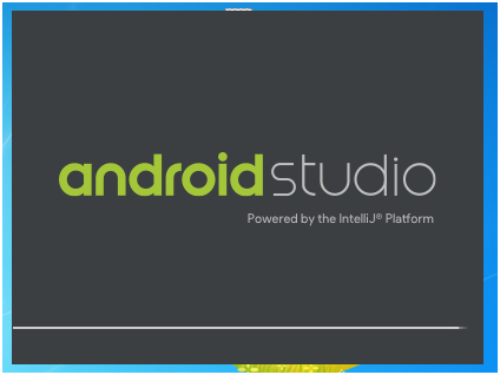
5、在启动的时候会弹出下图

6、点击cancel,然后进入到了AS的安装向导界面

7、点击next进入UI界面主题选择界面,可以选择自己喜欢的风格,这里选择Darcula风格
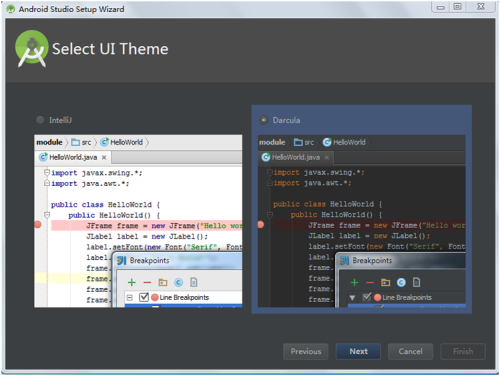
8、这里需要指定SDK的本地路径,如果之前电脑中已经存在SDK,可以指定该路径,后续就可以不用下载SDK;我这里演示本地没有安装过SDK的场景,这里暂时可以指定一个后续将保存SDK的路径;

9、点击Finish后,开始自动下载SDK(注意,此时需要保证电脑联网)
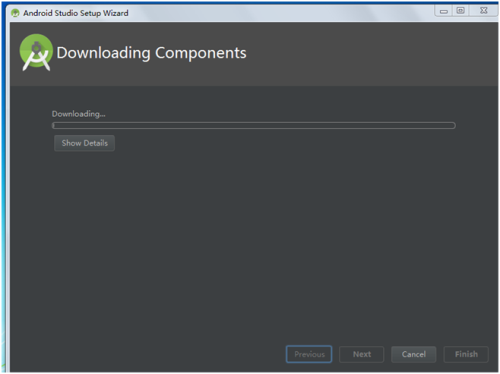
10、下载完成SDK后,点击Finish进入AS的欢迎界面

11、配置AS第一次运行环境,并且能成功编译运行一个APP,以helloworld为例。
12、点击上图中的Start a new Android Studio project新建一个工程,进入下面的界面
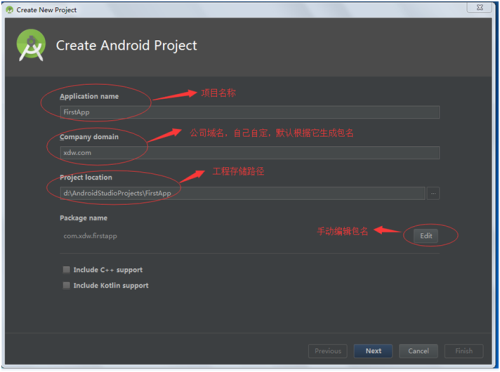
13、到此,一个工程建立完成,第一次建立的工程会发现卡在下面的启动界面

14、第一次建立工程卡在该界面的时候,是因为在从网上下载gradle构建工具,由于从国外站点下载,网速很慢,这里点击取消关闭该界面,采用手动配置gradle;
15、首先找到.gradle文件夹的路径,一般是在用户账号文件夹下,比如我这里是C:\Users\issuser\.gradle
16、会发现该文件夹下生成了下图中的文件

17、这里的gradle-4.1,指的是版本,它会根据你的AS版本自动生成,此时我们可以去网上下载一个gradle-4.1-all.zip压缩包,然后放到该路径下并且进行解压,注意一定要放到这个随机生成的一长串字符的文件夹下面,如下图
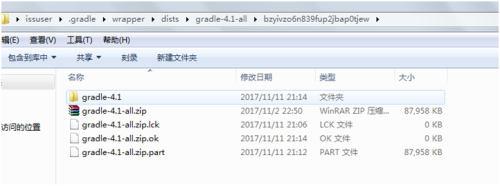
18、此时点击图中下方的链接进行SDK下载,这里可能一次下载之后,执行Try again之后这里还是会显示报错,那么就再点击下载一次,然后再点击Try again,直到报错解除。(除了该解决办法,还可以手动更改build.gradle文件中的compileSdkVersion,buildToolsVersion
targetSdkVersion为对应的27也可以进行解决,这个后续再讲)
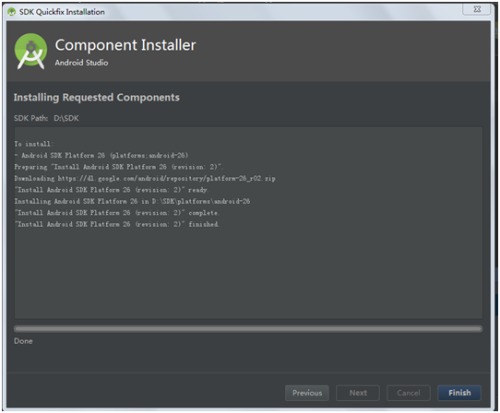
19、上述gradle构建完成之后,就可以点击下图中的build apk编译打包apk文件了,生成的apk文件路径如下图所示

20、生成apk文件之后,导出该apk文件到模拟器或者真机上面进行安装,运行效果图如下

21、至此,Android Studio的安装以及开发环境就配置好了。
android studio使用教程:
1.创建一个Android项目,点击File ->New->New Project,其中的open是打开一个Android项目
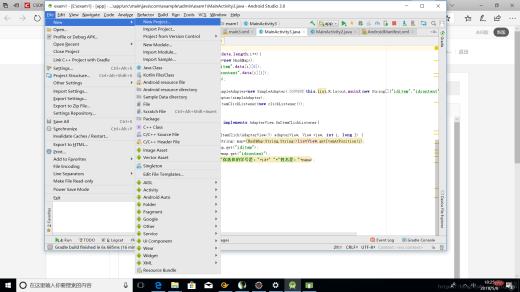
2.输入项目的名称test ,此项目放在E盘下,然后点击Finish
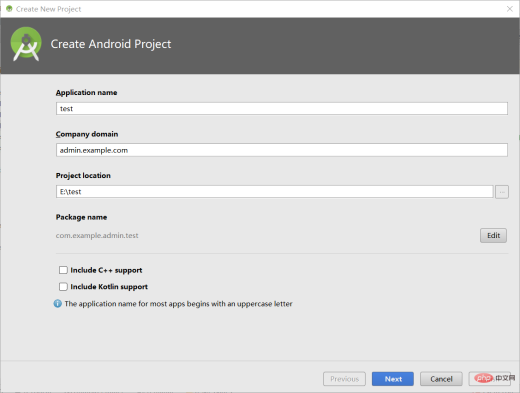
3.选择Android 虚拟机的版本,版本越低运行起来越快,其他的无需勾选。
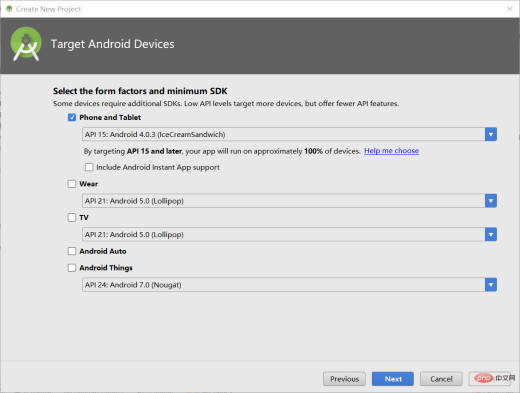
4.选择Android 的模板,选择基础类android 的空模板Empty Activity,点后点击Next

5.设置Activity 的名称和Layout的名称,一般自动生成,如果需要可以在这里进行更改,最后一个框不能勾选,否则可能会引起项目异常,然后点击Finish。

6.这是Android项目建完之后的样子,三个主要的文件:主配置文件:AndroidManifest.xml,人机交互的MainActivity,还有布局LayLout:activity_main.xml
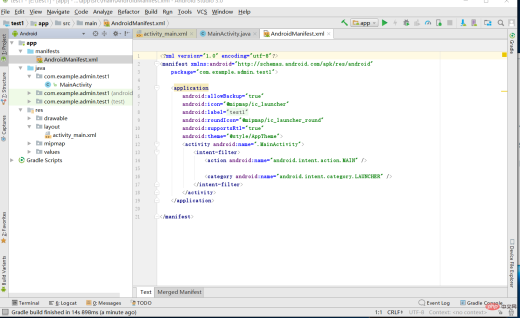
7.虚拟机显示:点击三角形图标run,运行虚拟机,直接选中默认虚拟机,点击ok
通常建一个项目,会在Activity_main.xml里自动生成一个文本显示框textView,这个是默认的,你运行之后,会在虚拟机上出现一个hello world 的字段,通常不用的话把它删掉即可。

如果弹出窗无虚拟机,显示none,则需下载一个虚拟机,点击create a New Virtual Device,选中5.5版本的,其他的也可以,根据个人爱好,然后next,出现第二个窗口,点击download即可,然后next,等待片刻即可下载成功
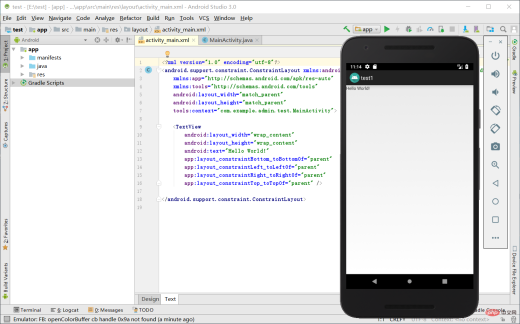
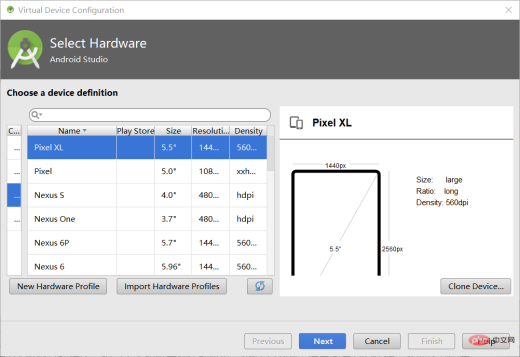
常见问题:
android studio怎么连接手机运行?
1、要想把Android studio的开发的Android的项目部署到手机进行调式的话,就需要使用数据把电脑与手机进行连接。

2、然后进行打开Android studio的开发软件,进入到当前的项目中,选中一个项目。
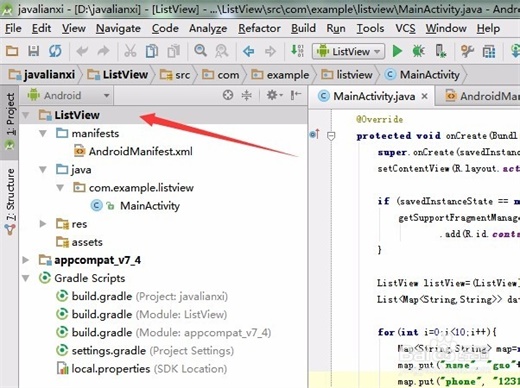
3、进行点击运行菜单中一个运行按钮,如果没有选中项目,运行图标左侧位置,可以再次选择项目需要部署项目。
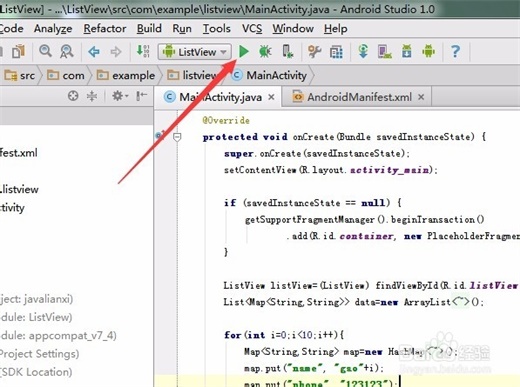
4、弹出choose device选项框中,可以看到choose a running device的真机列表,选中一个已连接真机,然后点击“OK”。
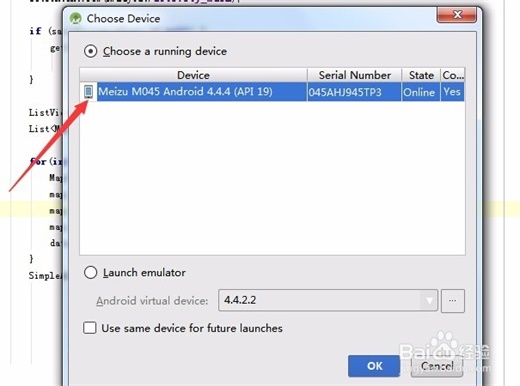
5、选择底部位置中的Android的按钮,就弹出一个为logcat的信息,和devices中真机和虚拟机的列表。
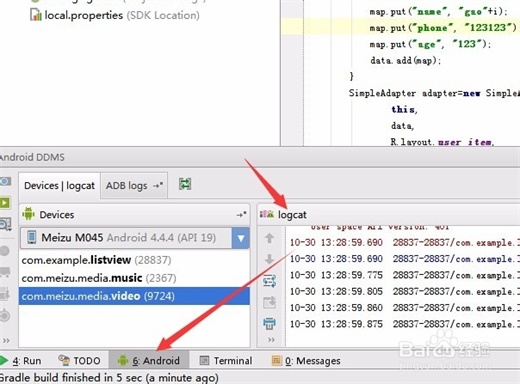
6、通过安装完成之后会直接在手机中打开应用的界面中,就可以通过Android studio进行调式项目app。
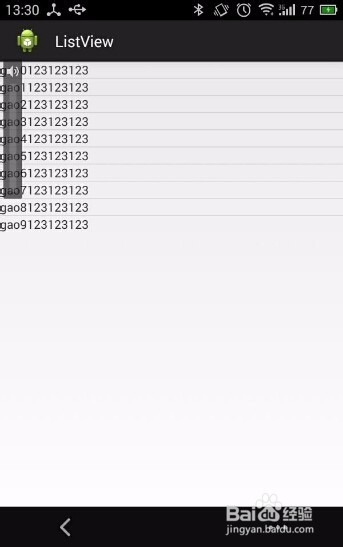
android studio下载 v3.6.1 中文版其他版本
用户评论
最新评论
- 置顶 河北承德电信 网友 敷衍
好东西值得分享
- 置顶 山东菏泽联通 网友 星星少女?
凡事要乘早
- 置顶 甘肃定西电信 网友 东风寄千愁
谢谢小编大大分享,支持一下。。。
- 置顶 河南开封电信 网友 等过春秋
这软件好用,奥力给
- 置顶 云南保山联通 网友 一米阳光°几度温暖
成功下载&成功使用


 Notepad++(代码编辑器)下载 v7.9.5 官方中文版
Notepad++(代码编辑器)下载 v7.9.5 官方中文版 蓝鸟中文编程官方电脑版下载 v3.4.1 最新版
蓝鸟中文编程官方电脑版下载 v3.4.1 最新版 aardio最新官方版下载 v32.14.1 正式版
aardio最新官方版下载 v32.14.1 正式版 Site Designer官方版免费下载 v4.0.3285 电脑版
Site Designer官方版免费下载 v4.0.3285 电脑版 Visual C++中文版下载 v6.0 企业版
Visual C++中文版下载 v6.0 企业版 三菱PLC编程软件下载 v8.86 官方正式版
三菱PLC编程软件下载 v8.86 官方正式版 Microsoft .NET Framework中文版官方下载 v4.5.5 纯净版
Microsoft .NET Framework中文版官方下载 v4.5.5 纯净版 Python编程中文版下载 v3.9.2 最新版
Python编程中文版下载 v3.9.2 最新版 一鹤快手编程软件中文版下载 v32.9.1 绿色免费版
一鹤快手编程软件中文版下载 v32.9.1 绿色免费版 Notepad++代码编辑器 v8.1.9.2 绿色专业版
Notepad++代码编辑器 v8.1.9.2 绿色专业版 Matlab官方下载 v2021 最新版
Matlab官方下载 v2021 最新版 Sublime Text文本编辑器 v4.0.0.4113 高级版
Sublime Text文本编辑器 v4.0.0.4113 高级版 UltraEdit官方下载 v28.20 最新版
UltraEdit官方下载 v28.20 最新版 Dev C++(C++开发工具) v6.5 永久免费版
Dev C++(C++开发工具) v6.5 永久免费版 Notepad++免费下载 v8.1.4 官方版
Notepad++免费下载 v8.1.4 官方版 Visual Basic v6.0企业版中文版下载 最新版
Visual Basic v6.0企业版中文版下载 最新版 VB(Visual Basic)6.0简体中文版 百度网盘分享 精简完整版
VB(Visual Basic)6.0简体中文版 百度网盘分享 精简完整版 tortoisegit官方中文版下载 v2.11.0.0 最新版
tortoisegit官方中文版下载 v2.11.0.0 最新版 tortoisegit官方客户端下载 v2.11.0.0(支持64位) 中文汉化版
tortoisegit官方客户端下载 v2.11.0.0(支持64位) 中文汉化版 dev c++简体中文版下载 v5.11 最新电脑版
dev c++简体中文版下载 v5.11 最新电脑版 CMake编译工具最新版本下载 附中文手册 官方汉化版
CMake编译工具最新版本下载 附中文手册 官方汉化版 msdn我告诉你win11系统下载 v21996.1 官方专业版
msdn我告诉你win11系统下载 v21996.1 官方专业版 linux mint 20桌面系统下载 v20.1 最新中文版
linux mint 20桌面系统下载 v20.1 最新中文版 猿编程幼儿班电脑版2021最新下载 v3.1.1.74 免费版
猿编程幼儿班电脑版2021最新下载 v3.1.1.74 免费版 elementui最新版下载 v3.0 官方中文版
elementui最新版下载 v3.0 官方中文版 jdk1.7免安装版下载 支持32位/64位 官方稳定版
jdk1.7免安装版下载 支持32位/64位 官方稳定版 Python编程工具PC下载 2021 官方最新版
Python编程工具PC下载 2021 官方最新版 Java jdk官方安装包下载 v8.0 最新64位
Java jdk官方安装包下载 v8.0 最新64位 JDK1.8中文版最新下载 百度网盘分享 64位安装包
JDK1.8中文版最新下载 百度网盘分享 64位安装包 net framework简体中文版免费下载 百度网盘资源 完全版
net framework简体中文版免费下载 百度网盘资源 完全版 Google Web Designer官方离线版下载 v7.2.0 中文版
Google Web Designer官方离线版下载 v7.2.0 中文版 mPython编程软件64位免费版下载 v0.5.4 官方版
mPython编程软件64位免费版下载 v0.5.4 官方版 NetBeans IDE官方电脑版下载 v9.0 最新版
NetBeans IDE官方电脑版下载 v9.0 最新版 node.js最新版本下载 v12.14.1 官方版
node.js最新版本下载 v12.14.1 官方版
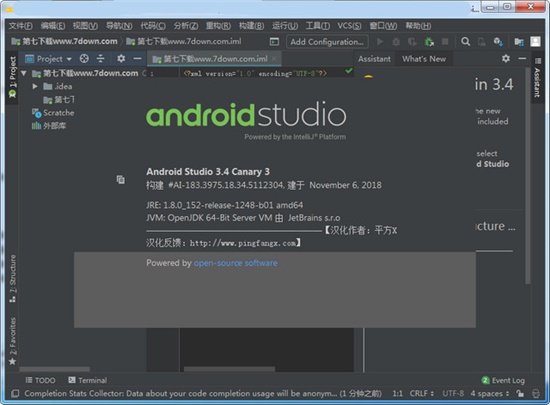
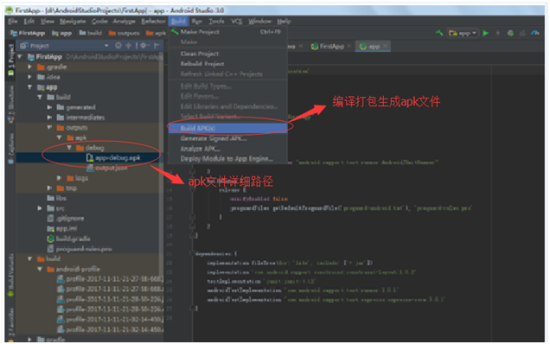

 AAuto Quicker(快手)官方中文版下载 v32.9.1 最新版
AAuto Quicker(快手)官方中文版下载 v32.9.1 最新版 android sdk开发工具最新版本下载 v22.6.2 中文版
android sdk开发工具最新版本下载 v22.6.2 中文版 exe易容大师文件修改编辑器中文版下载 v1.2 免费版
exe易容大师文件修改编辑器中文版下载 v1.2 免费版 SX HTML5VIP免费版下载 v2.60 官方版
SX HTML5VIP免费版下载 v2.60 官方版 HBuilderX编辑器官方版下载 v3.1.4.20210305 最新版
HBuilderX编辑器官方版下载 v3.1.4.20210305 最新版 Emurasoft(EmEditor)免费下载 v20.6.0 便携注册版
Emurasoft(EmEditor)免费下载 v20.6.0 便携注册版 Typora官方电脑版下载 v0.9.98 最新版
Typora官方电脑版下载 v0.9.98 最新版 tomcat10最新版本下载 v10.0.0 官方版
tomcat10最新版本下载 v10.0.0 官方版 obsidian软件下载 v0.8.4 中文版
obsidian软件下载 v0.8.4 中文版